
时间:2020-07-04 18:46:02 来源:www.win10xitong.com 作者:win10
可能由于操作不小心或者病毒导致一些用户在用win10系统的时候会出现win10账户限制使用特定软件的问题,推测还会有一些网友也会遇到同样的问题,那我们应当怎么处理呢?只需要按照这个流程:1、在Windows10系统桌面,右键点击左下角的开始按钮,在弹出的菜单中选择“运行”菜单项;2、在打开的运行窗口中,输入命令gpedit.msc,然后点击确定按钮就可以很容易的把这个问题解决了。要是还不明白的话就可以一起再来看看win10账户限制使用特定软件的修复对策。

具体步骤如下:
1、在Windows10系统桌面,右键点击左下角的开始按钮,在弹出的菜单中选择“运行”菜单项;
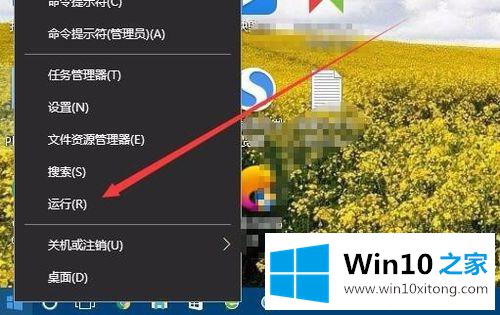
2、在打开的运行窗口中,输入命令gpedit.msc,然后点击确定按钮。
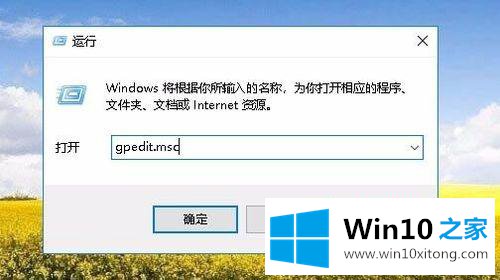
3、在打开的本地组策略编辑器窗口中,依次点击“用户配置/管理模板/系统”菜单项;
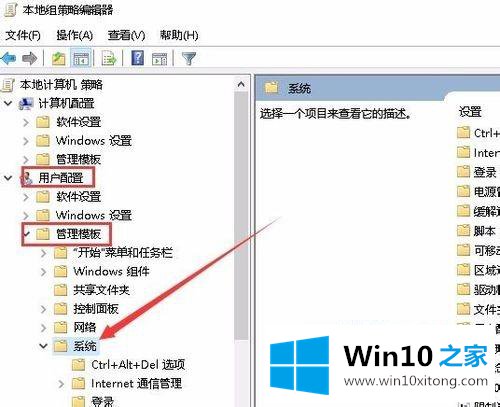
4、在右侧打开的窗口中,找到“不运行指定的Windows应用程序”设置项。
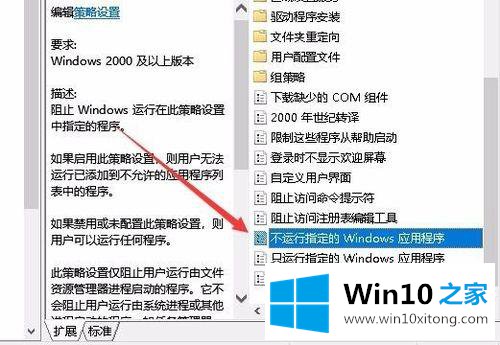
5、右键点击该设置项,在弹出的菜单中选择“编辑”菜单项。
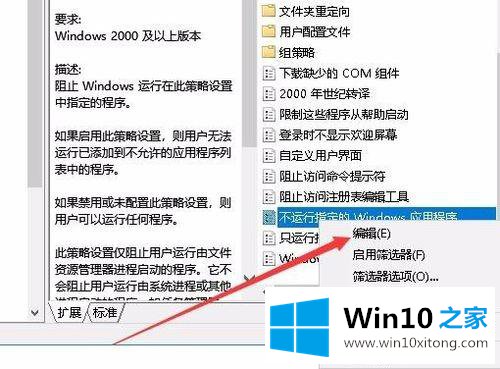
6、接下来就会打开该设置项的编辑窗口,在窗口中选择“已启用”选项,然后点击下面的“显示”按钮。
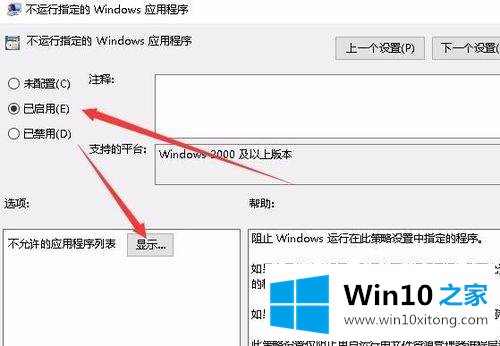
7、先回到Windows10的桌面,右键点击QQ的图标,在弹出菜单中选择属性菜单项,然后在打开的属性窗口中,可以看到目标文件夹中QQ的运行程序,复制该文件名。
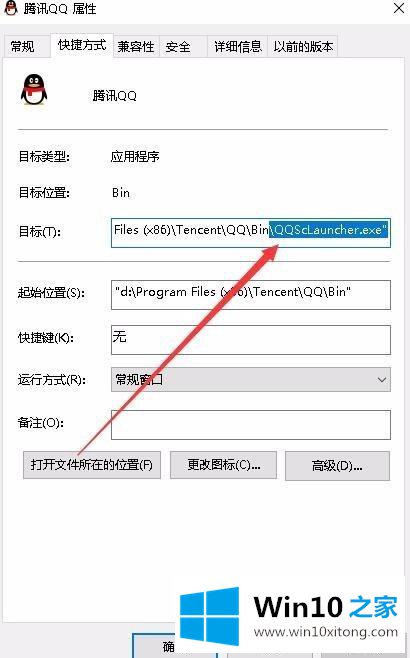
8、在弹出的显示内容窗口中,双击值文本框,在这里粘贴刚刚复制的文件名,然后点击确定按钮。
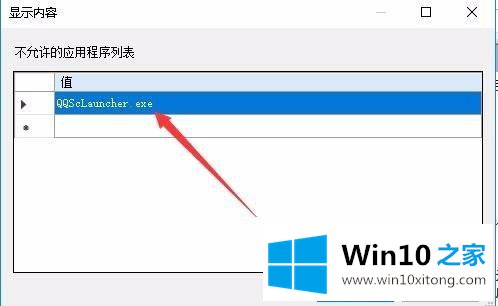
9、再次双击桌面上的QQ文件,就会弹出一个限制运行的提示了,这样QQ就彻底禁止运行了。
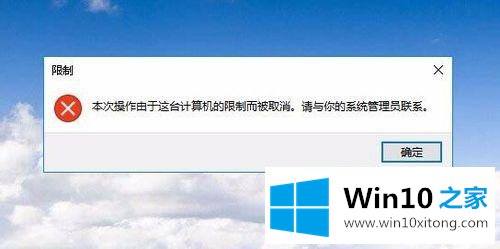
关于让win10账户限制使用特定软件的方法就给大家介绍到这边了,有需要的用户们可以按照上面的方法步骤来进行操作吧,希望可以帮助到大家。
以上内容就是讲的win10账户限制使用特定软件的修复对策,要是顺利的帮助你把这个win10账户限制使用特定软件的问题处理好了,希望你继续支持本站,如果有什么意见,可以给小编留言,谢谢大家。